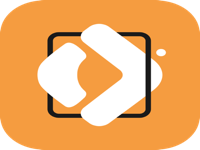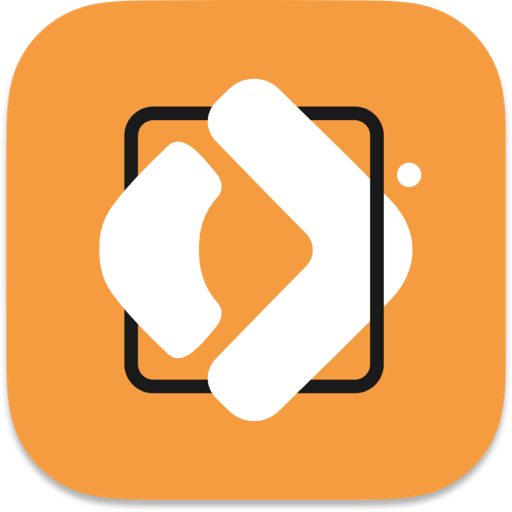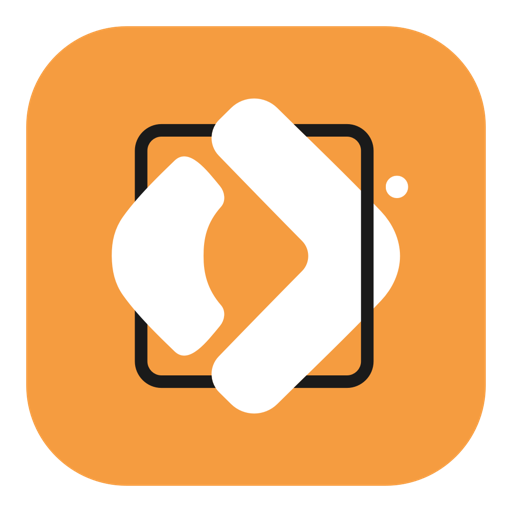Movavi PDFChef重新排列 PDF 中的页面操作教程
时间:2021-11-19 浏览次数:40 编辑:user43
Movavi PDFChef for Mac是全新的一款DF编辑器,Movavi PDFChef 具备全面的pdf创建、编辑、合并和转换功能,使用非常便捷,如果您需要对PDF文件的内容进行重新排列,却不知道如何重新排列,则可以使用Movavi PDFChef进行编辑。在本指南中,我们将探索如何重新排列PDF 页面。
步骤 1.从Mac天空下载软件Movavi PDFChef
步骤 2. Movavi PDFChef打开 PDF
运行程序,单击“打开文件”按钮,然后从显示的列表中选择要编辑的文件。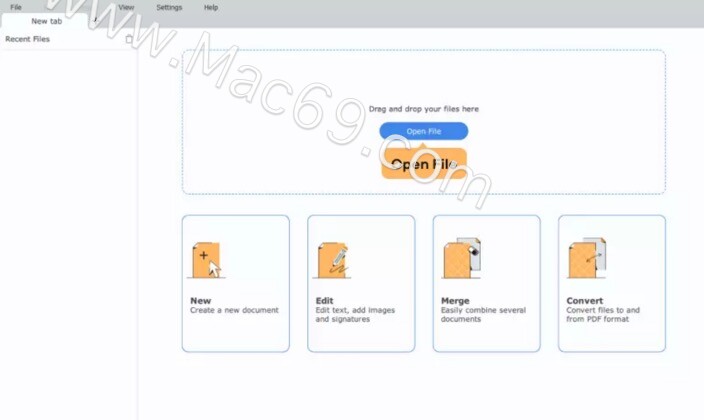
步骤 3. 更改页面顺序
最简单的方法是使用管理页面模式。在此模式下,您只需将页面拖放到位即可移动和重新排序页面。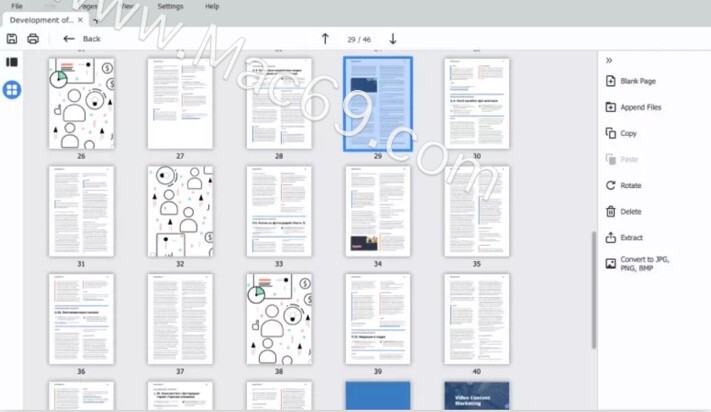
步骤 4. 重新编号页面
如果文档已分页,您可能还需要在重新排列页面后重新编号。为此,请返回主程序窗口并点击“编辑”按钮以开始重新编号页面的过程。您可以通过左键单击页码并输入新编号来一一更改页码。您还可以删除多余的页面(如果有)。为此,只需使用鼠标和Ctrl或Shift键选择页面范围,然后单击删除。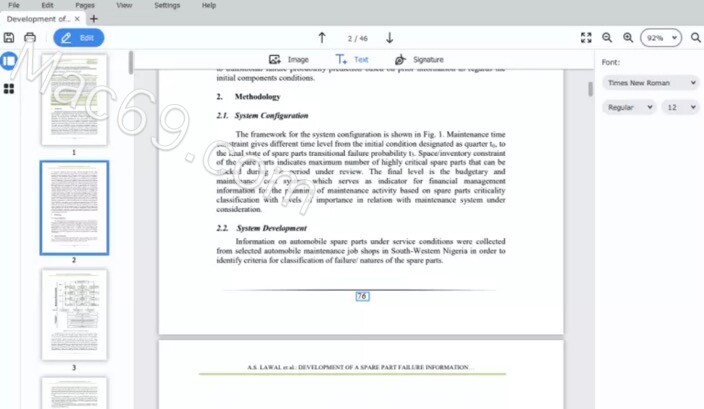
步骤 5. 保存编辑
要将重新排列的 PDF 保存为计算机上的新文档,请单击菜单栏上的文件并选择另存为。如果要将编辑内容保存回源文件,请单击菜单栏上的文件并选择保存选项。